win10系统更改VHD文件默认打开方式的方法
一位用户反馈自己在win10系统电脑中安装了VBOX后,发现Vhd文件默认打开突然变成了VBOX。这该怎么办呢?我们该如何将其修改为之前默认的“WINDOWS默认挂载虚拟盘”呢?接下来,就随小编一起看看win10系统更改VHD文件默认打开方式的方法。
步骤如下:
1、在此电脑上单击右键,选择【管理】;
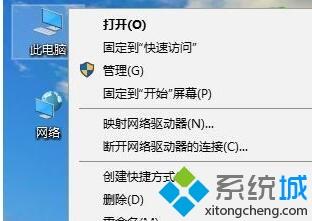
2、点击管理,双击磁盘管理,点击更多操作;
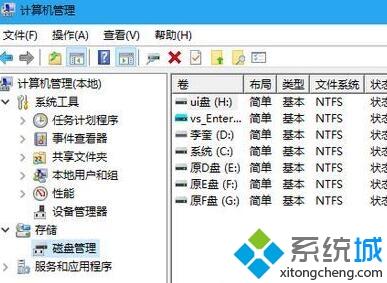
3、再点击附加VHD,选择需要打开的文件。点击确定,如图:
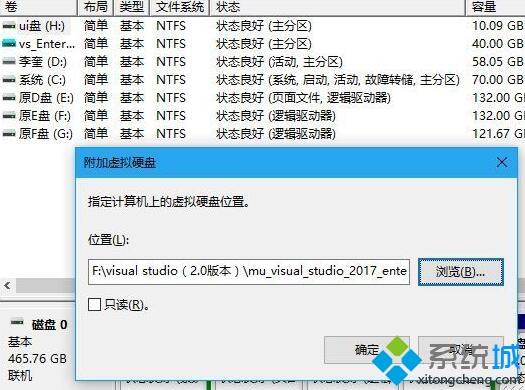
4、任意打开一个文件夹,点击此电脑。会出现我们想要打开的文件vs_Enterprise(J:)。

操作完成后点击vs_Enterprise(J:),便可以打开里面的文件了。
win10系统更改VHD文件默认打开方式的方法就为大家介绍到这里了。希望本教程能够帮助到所有有需要的朋友们!
相关教程:WIN10更改默认程序打开方式怎么清除默认打开方式vhd文件怎么在xp系统打开cad文件默认天正打开更改文件默认打开方式我告诉你msdn版权声明:以上内容作者已申请原创保护,未经允许不得转载,侵权必究!授权事宜、对本内容有异议或投诉,敬请联系网站管理员,我们将尽快回复您,谢谢合作!










